Създаване и управление на шаблони за Word 2019

Научете как да създавате и управлявате шаблони за Word 2019 с нашето ръководство. Оптимизирайте документите си с персонализирани стилове.
Най-простият тип цикъл в програмирането на Excel VBA е цикъл For-Next. Цикълът се контролира от променлива за брояч, която започва от една стойност и спира при друга стойност. Изявленията между оператора For и Next са операторите, които се повтарят в цикъла.
Следващият пример използва цикъл For-Next за сумиране на първите 1000 положителни числа. Променливата Total започва от нула. След това се получава примката. Променливата Cnt е броячът на цикъла. Започва като 1 и се увеличава с 1 всеки път през цикъла. Цикълът завършва, когато Cnt е 1000.
Този пример има само едно изявление вътре в цикъла. Този израз добавя стойността на Cnt към променливата Total. Когато цикълът приключи, MsgBox показва сбора от числата.
Поддобавителни номера()
Dim Total като двойно
Dim Cnt As Long
Общо = 0
За Cnt = 1 до 1000
Общо = Общо + Cnt
Следваща Cnt
MsgBox Общо
Край под
Тъй като броячът на цикъла е нормална променлива, можете да напишете код, за да промените стойността му в блока код между операторите For и Next. Това обаче е много лоша практика.
Можете да използвате стойност на стъпка, за да пропуснете някои стойности на брояча в цикъл For-Next. Ето предишния пример, пренаписан да сумира само нечетните числа между 1 и 1000:
Sub AddOddNumbers()
Dim Total като двойно
Dim Cnt As Long
Общо = 0
За Cnt = 1 до 1000 Стъпка 2
Общо = Общо + Cnt
Следваща Cnt
MsgBox Общо
Край под
Този път Cnt започва като 1 и след това приема стойности от 3, 5, 7 и т.н. Стойността Step определя как се увеличава броячът. Забележете, че горната стойност на цикъла (1000) всъщност не се използва, защото най-високата стойност на Cnt ще бъде 999.
Ето още един пример, който използва стойност на стъпка 3. Тази процедура работи с активния лист и прилага светлосиво засенчване към всеки трети ред, от ред 1 до ред 100.
Sub ShadeEveryThirdRow()
Dim i As Long
За i = 1 до 100 Стъпка 3
Редове(i).Интериор.Цвят = RGB(200, 200, 200)
Следваща и
Край под
Вижте резултата от изпълнението на този макрос.
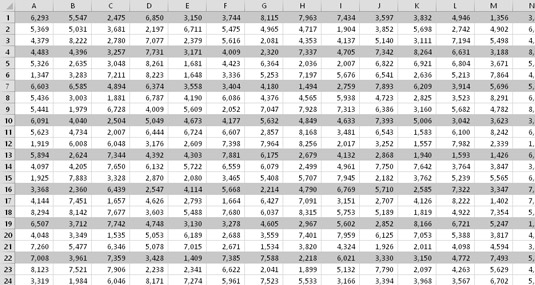
Използване на цикъл за прилагане на засенчване на фона към редовете.
Цикълът For-Next може също да включва един или повече оператори Exit For в рамките на цикъла. Когато VBA срещне това изявление, цикълът приключва незабавно.
Следващият пример демонстрира оператора Exit For. Тази рутина е функция на процедура, предназначена да се използва във формула на работен лист. Функцията приема един аргумент (променлива с име Str) и връща знаците отляво на първата числова цифра. Например, ако аргументът е „KBR98Z“, функцията връща „KBR“.
Функция TextPart(Str)
Dim i As Long
TextPart = „“
За i = 1 до Len(Str)
Ако IsNumeric(Mid(Str, i, 1)) Тогава
Изход за
иначе
TextPart = TextPart & Mid(Str, i, 1)
Край, ако
Следваща и
Крайна функция
Цикълът For-Next започва с 1 и завършва с числото, което представлява броя на знаците в низа. Кодът използва функцията Mid на VBA за извличане на един символ в цикъла. Ако се намери числов знак, операторът Exit For се изпълнява и цикълът завършва преждевременно.
Ако знакът не е числов, той се добавя към върнатата стойност (която е същата като името на функцията). Единственият път, когато цикълът ще разгледа всеки знак, е ако низът, предаден като аргумент, не съдържа числови знаци.
Можете да имате произволен брой изрази в цикъла и да вложите цикли For-Next в други цикли For-Next.
Следващият пример използва вложен цикъл For-Next за вмъкване на произволни числа в диапазон от клетки от 12 реда по 5 колони. Забележете, че рутината изпълнява вътрешния цикъл (цикла с брояча на редове) веднъж за всяка итерация на външния цикъл (цикла с брояча Col). С други думи, рутината изпълнява оператора Cells(Row, Col) = Rnd 60 пъти.
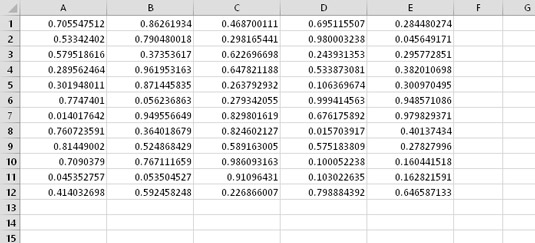
Тези клетки бяха запълнени чрез използване на вложен цикъл For-Next.
Sub FillRange()
Dim Col As Long
Затъмнен ред толкова дълго
За Col = 1 до 5
За ред = 1 до 12
Клетки (Row, Col) = Rnd
Следващ ред
Следващият полк
Край под
Следващият пример използва вложени цикли For-Next, за да инициализира триизмерен масив със стойност 100. Тази рутина изпълнява оператора в средата на всички цикли (изявлението за присвояване) 1000 пъти (10 * 10 * 10), всеки път с различна комбинация от стойности за i, j и k:
Sub NestedLoops()
Dim MyArray(10, 10, 10)
Dim i As Long
Dim j As Long
Dim k As Long
За i = 1 до 10
За j = 1 до 10
За k = 1 до 10
MyArray(i, j, k) = 100
Следващият к
Следващото j
Следваща и
Други изявления са тук
Край под
Ето последен пример, който използва вложени цикли For-Next със стойност Step. Тази процедура създава шахматна дъска чрез промяна на цвета на фона на редуващите се клетки.
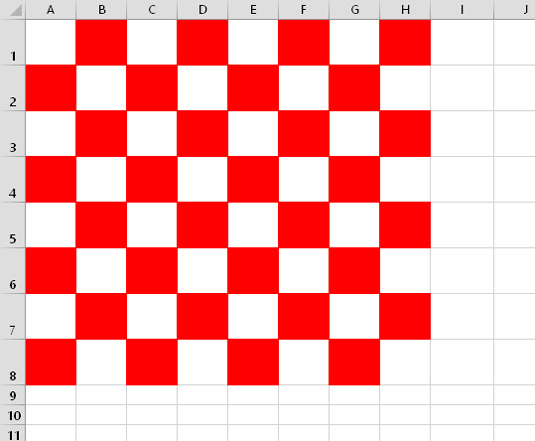
Използване на цикли за създаване на шахматна дъска.
Броячът на ред се завърта от 1 до 8. Конструкцията If-Then определя коя вложена структура For-Next да се използва. За редове с нечетен номер броячът Col започва с 2. За редове с четни номера броячът Col започва с 1. И двата цикъла използват стойност на стъпка 2, така че алтернативните клетки са засегнати. Две допълнителни твърдения правят клетките квадратни (точно като истинска шахматна дъска).
Sub MakeCheckerboard()
Dim R толкова дълго, C колкото дълго
За R = 1 до 8
Ако WorksheetFunction.IsOdd(R) Тогава
За C = 2 до 8 Стъпка 2
Клетки (R, C). Интериор. Цвят = 255
Следващият C
иначе
За C = 1 до 8 Стъпка 2
Клетки (R, C). Интериор. Цвят = 255
Следващият C
Край, ако
Следващият Р
Редове(“1:8”).Височина на реда = 35
Колони(“A:H”).Ширина на колона = 6,5
Край под Научете как да създавате и управлявате шаблони за Word 2019 с нашето ръководство. Оптимизирайте документите си с персонализирани стилове.
Научете как да настроите отстъп на абзаци в Word 2016, за да подобрите визуалната комуникация на вашите документи.
Как да блокирам Microsoft Word да отваря файлове в режим само за четене в Windows Microsoft Word отваря файлове в режим само за четене, което прави невъзможно редактирането им? Не се притеснявайте, методите са по-долу
Как да коригирате грешки при отпечатването на неправилни документи на Microsoft Word Грешките при отпечатването на документи на Word с променени шрифтове, разхвърляни абзаци, липсващ текст или изгубено съдържание са доста чести. Въпреки това недейте
Ако сте използвали писалката или маркера, за да рисувате върху слайдовете на PowerPoint по време на презентация, можете да запазите чертежите за следващата презентация или да ги изтриете, така че следващия път, когато го покажете, да започнете с чисти слайдове на PowerPoint. Следвайте тези инструкции, за да изтриете чертежи с писалка и маркери: Изтриване на линии една в […]
Библиотеката със стилове съдържа CSS файлове, файлове с разширяем език на стиловия език (XSL) и изображения, използвани от предварително дефинирани главни страници, оформления на страници и контроли в SharePoint 2010. За да намерите CSS файлове в библиотеката със стилове на сайт за публикуване: Изберете Действия на сайта→Преглед Цялото съдържание на сайта. Появява се съдържанието на сайта. Библиотеката Style се намира в […]
Не затрупвайте аудиторията си с огромни числа. В Microsoft Excel можете да подобрите четливостта на вашите табла за управление и отчети, като форматирате числата си така, че да се показват в хиляди или милиони.
Научете как да използвате инструменти за социални мрежи на SharePoint, които позволяват на индивиди и групи да общуват, да си сътрудничат, споделят и да се свързват.
Юлианските дати често се използват в производствени среди като времеви печат и бърза справка за партиден номер. Този тип кодиране на дата позволява на търговците на дребно, потребителите и обслужващите агенти да идентифицират кога е произведен продуктът и по този начин възрастта на продукта. Юлианските дати се използват и в програмирането, военните и астрономията. Различно […]
Можете да създадете уеб приложение в Access 2016. И така, какво всъщност е уеб приложение? Е, уеб означава, че е онлайн, а приложението е просто съкращение от „приложение“. Персонализирано уеб приложение е онлайн приложение за база данни, достъпно от облака с помощта на браузър. Вие създавате и поддържате уеб приложението в настолната версия […]








